Liiku vapaasti esityksen aikana. Kynää voi käyttää langattomana kaukosäätimenä enintään yhdeksän metrin etäisyydellä tietokoneesta.

Onko sinulla oikea kynä? Onko sinulla Windows 10?
Tarvitset digitaalisen kynän, kuten Surface 4- tai Wacom Bamboo Ink -kynän, jossa on Bluetooth-tuki.

Tarvitset tietokoneen, johon on asennettu Windows 10 Fall Creators Update.
Määritä seuraavaksi kynä ja tietokone laitepariksi
-
Käynnistä digitaalinen kynä pitämällä sen ylempää painiketta painettuna noin seitsemän sekuntia.
-
Napsauta Windowsin Käynnistä-painiketta hiiren kakkospainikkeella.

-
Valitse Asetukset.
-
Valitse Laitteet.
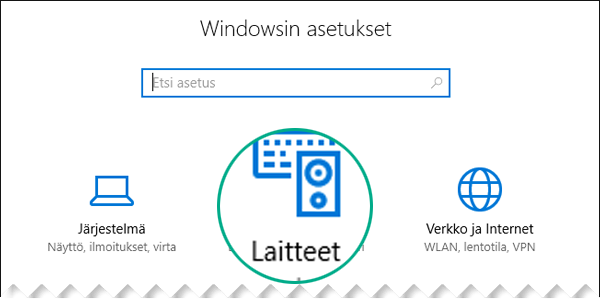
-
Varmista, että Bluetooth ja muut laitteet on valittuna vasemmalla puolella.
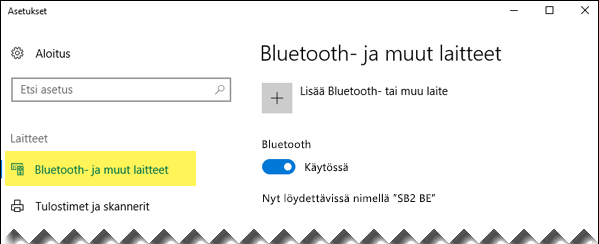
Lähellä olevien Bluetooth-laitteiden luettelo tulee näkyviin.
Jos digitaalinen kynäsi on luettelossa ja sen vieressä näkyy Yhdistetty-sana, kynä on jo valmiina käyttöön. Muutoin siirry vaiheeseen 6.
-
Valitse Lisää Bluetooth- tai muu laite.
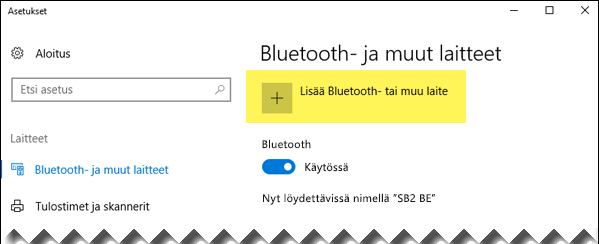
-
Valitse Lisää laite -valintaikkunassa Bluetooth.
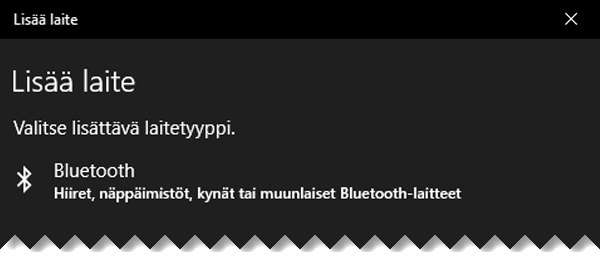
-
Valitse digitaalinen kynäsi.
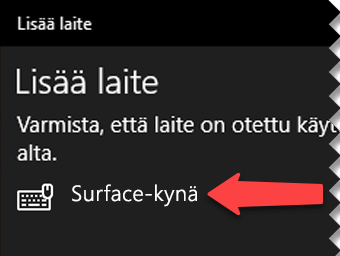
-
Sulje valintaikkuna valitsemalla Valmis.
Kynä ja tietokone on nyt yhdistetty eli niistä on muodostettu laitepari.
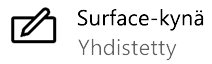
-
Valitse Kynä ja Windows Ink Windows 10:n Asetukset-ikkunan vasemmassa reunassa. Valitse alaosasta Anna sovellusten ohittaa pikatoimintopainikkeen toimintatapa.
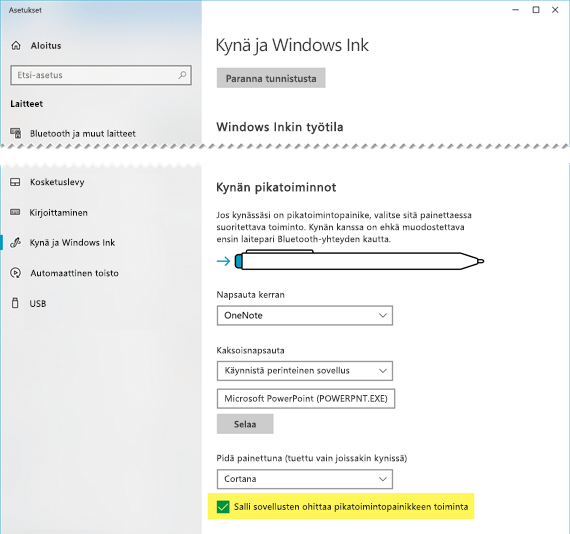
(Jos kynän pikatoimintopainikkeelle on jo määritetty pikatoiminto, tämä pikatoiminto on ohitettava.)
Kynän on valmis käytettäväksi napsauttimena esityksissä.
Esityksen esittäminen
Avaa esitys, käynnistä diaesitys 
-
Siirry eteenpäin painamalla pyyhekumipainiketta kerran
-
Siirry taaksepäin painamalla pyyhinpainiketta pitkään
Kaikki vaatimukset
Kynän ja PowerPoint for Microsoft 365in käyttäminen yhdessä tällä tavalla edellyttää neljän vaatimuksen täyttymistä:
-
PowerPoint 2019, PowerPoint 2021 taiMicrosoft 365-tilaus, jossa on Office-versio 1709 tai uudempi (Nykyinen kanava) tai Officen versio 1803 (puolivuosittainen yrityskanava) tai uudempi.
-
digitaalinen kynä, kuten Surface 4- tai Wacom Bamboo Ink -kynä, joka on Windowsin kynävaatimusten mukainen
-
tietokone, johon on asennettu Windows 10 Fall Creators Update
-
tietokone ja digitaalinen kynä, jotka on määritetty Bluetooth-laitepariksi.
Katso myös
Word-asiakirjan muokkaaminen luonnollisten eleiden avulla










